Notifications de Slack
Voici un guide pour configurer les notifications Slack dans Sign In App. Cela permet à votre organisation de recevoir des notifications lorsqu'une action se produit dans Sign In App et les informations sont associées directement avec Slack.
Comment ça marche
Il existe différentes action dans Sign In App qui peuvent être déclenchées. Il s'agit de "Enregistrer l'entrée", de "Enregistrer sortie" et du "pré-enregistré". Lorsqu'une action se produit dans Sign In App, les informations relatives à cet événement peuvent être publiées sur différents canaux, dont l'un est Slack. Lorsque quelqu'un arrive, par exemple, une carte d'information est placée dans le canal Slack sélectionné, détaillant l'événement, certaines des données capturées et, si possible, une photo.
Politiques de confidentialité
Pour connaître les détails de nos politiques de confidentialité relatives à l'utilisation de nos produits dans le cadre de l'expérience Sign In App, visitez ce lien.
Exigences
- Autorisations de l'utilisateur de Sign In App pour ajouter des notifications
- Un compte Slack
Installation
"Dans le portail Sign In App, allez sur Notifications dans la section Gérer.
De là, ajoutez une nouvelle notification.
Remplissez les détails pertinents, en sélectionnant Slack comme canal souhaité.
Une fois que vous avez rempli tous les détails requis, sélectionnez le bouton ""Autoriser avec Slack"". Vous serez redirigé vers Slack où vous devrez vous connecter, si ce n'est déjà fait, sélectionner un canal pour publier des notifications et enfin autoriser Sign In App à publier des notifications. Après avoir sélectionné ""autoriser"", vous serez redirigé vers le portail Sign In App, où une nouvelle notification aura été créée."
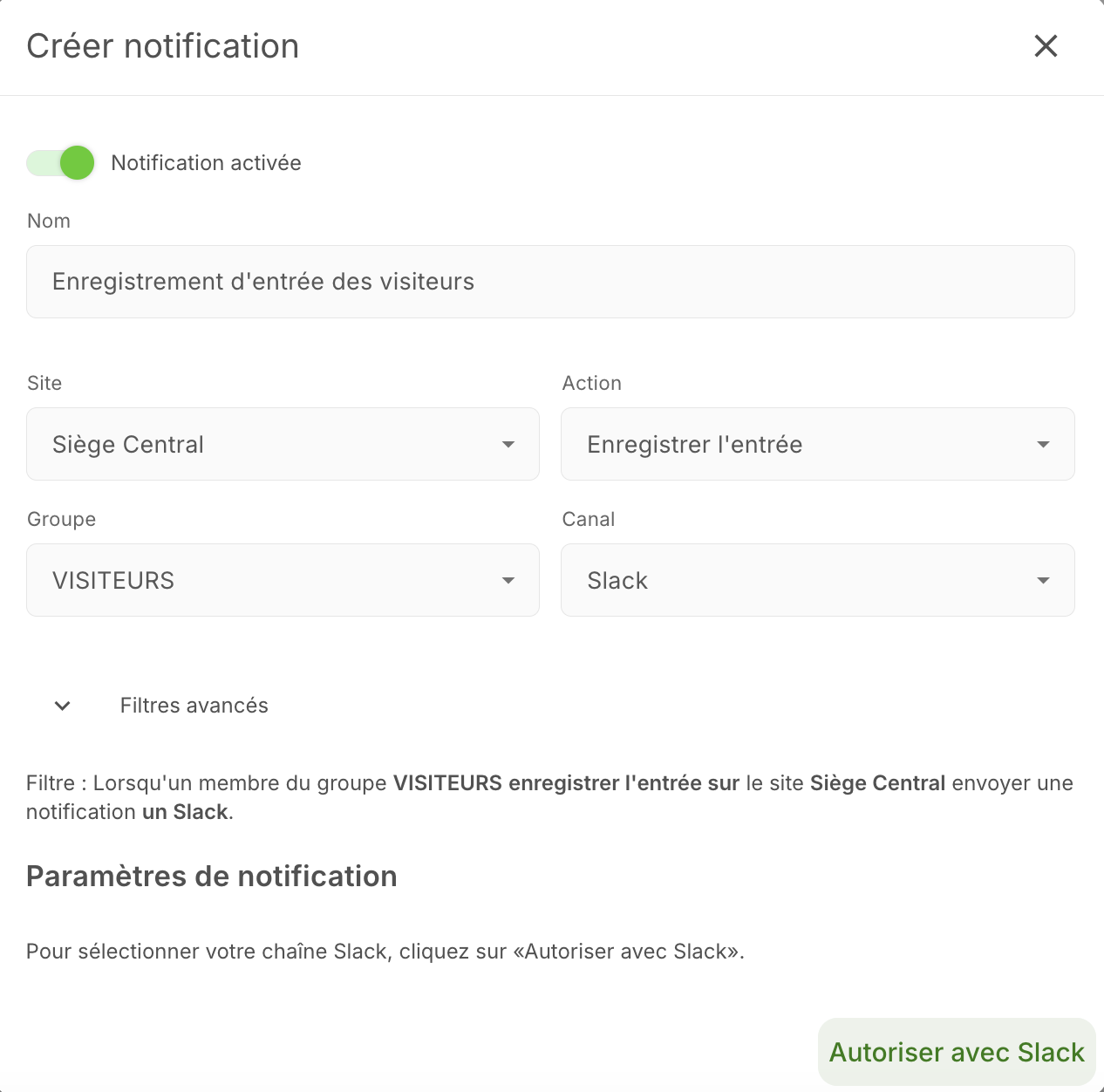
Vérification de la notification Slack
Action d'enregistrement d'entrée:
- Allez à la vue aujourd'hui dans le portail.
- Sélectionnez le même groupe que celui qui a été sélectionné lors de la création de la notification, par exemple 'Visiteurs'
- Sélectionnez "Enregistrer l'entrée".
- Remplir le nom et tout autre champ supplémentaire requis
- Cliquez sur le bouton "Enregistrer l'entrée" au bas de la boîte de dialogue.
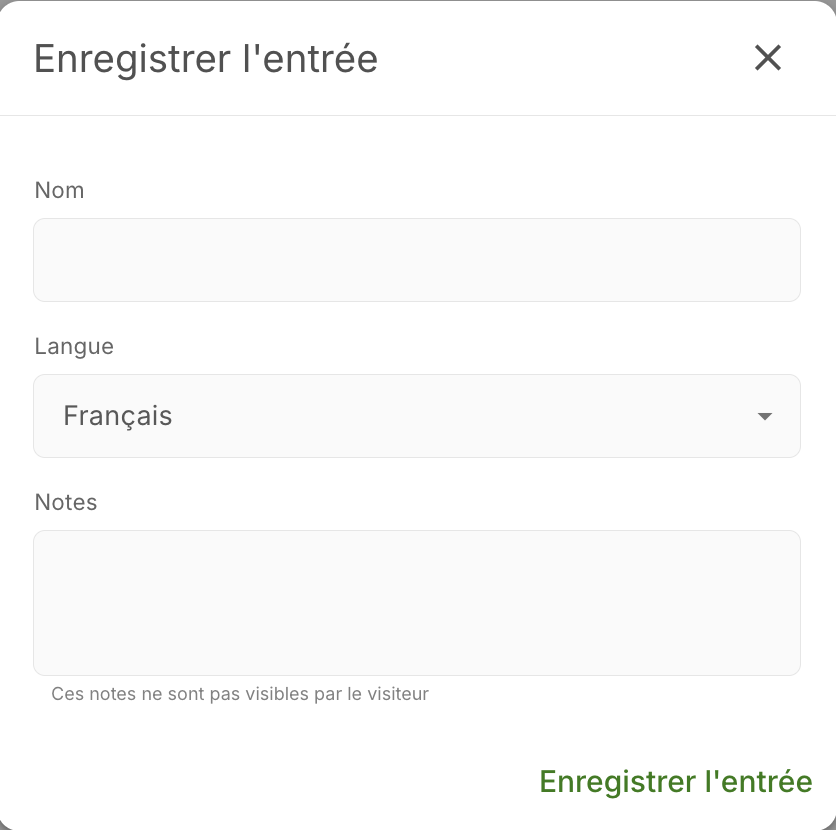
Une notification d'action sera envoyée sur Slack.
Action d'enregistrement de sortie:
Allez à la vue aujourd'hui dans le portail.
Sélectionnez le même groupe que celui qui a été sélectionné lors de la création de la notification, par exemple 'Visiteurs'.
Trouvez un visiteur qui est actuellement enregistré, si aucun n'est disponible, suivez les instructions ci-dessus.
Sélectionnez le visiteur, ce qui fera apparaître un dialogue avec les détails de son enregistrement d'entrée.
En bas de la boîte de dialogue, cliquez sur "Enregistrer la sortie".
Une notification d'action de sortie sera envoyée à Slack.

